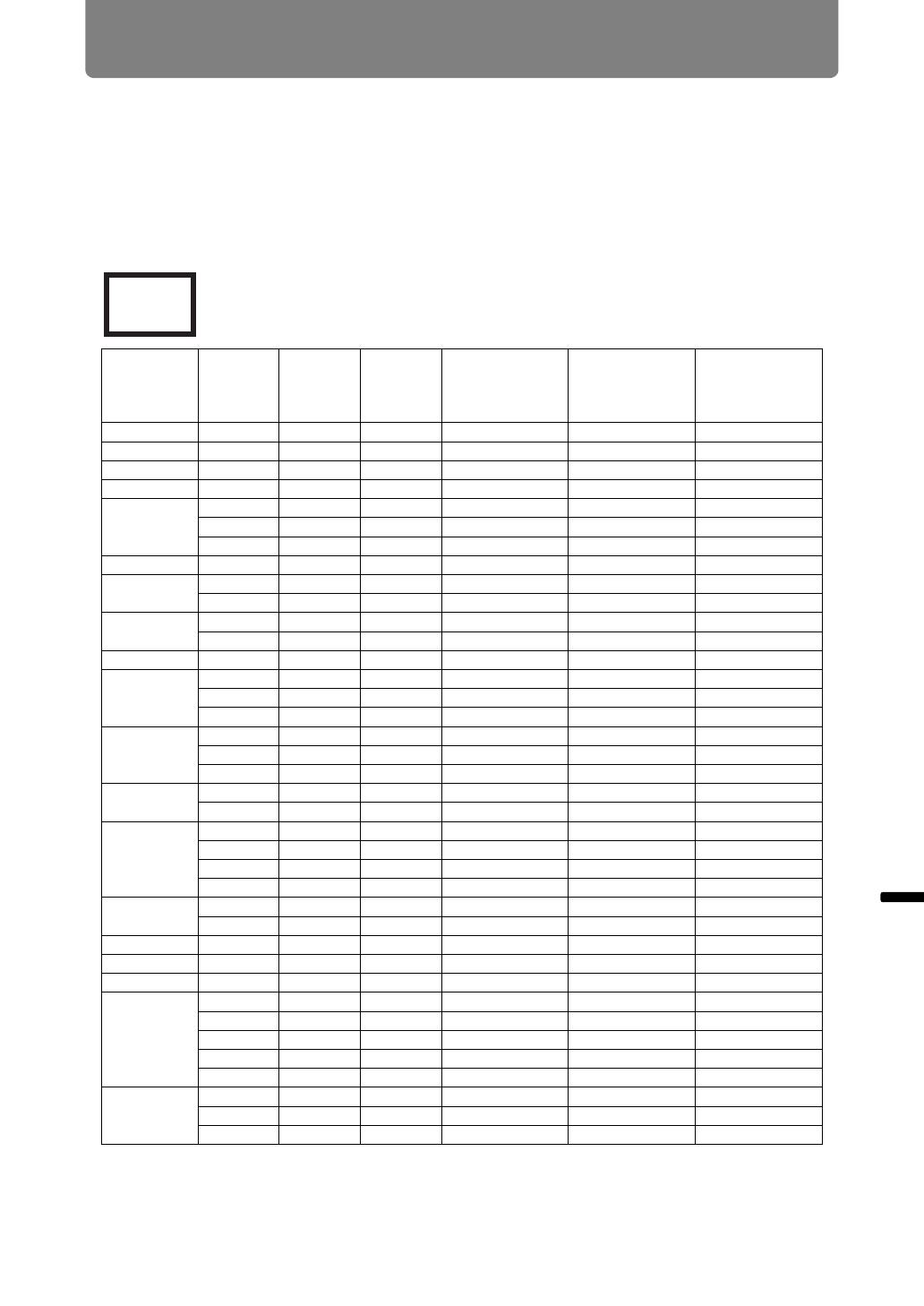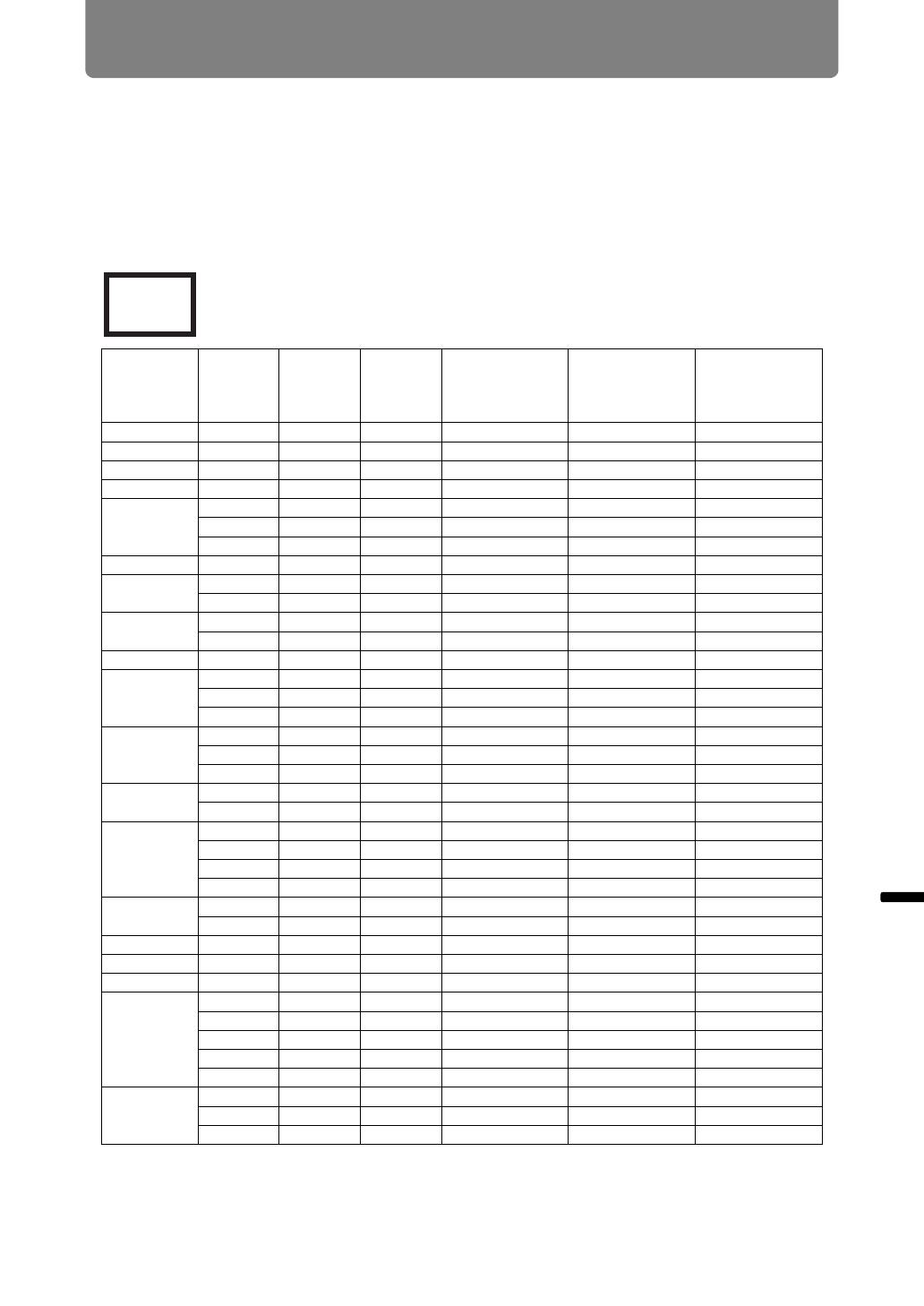
171
Productspecificaties
Overige informatie Productspecificaties
Ondersteunde signaalsoorten
Deze projector ondersteunt de volgende signaalsoorten.
Als uw computer of AV-apparaat compatibel is met een van deze signaalsoorten,
stelt de projector het type ingangssignaal automatisch vast, zodat het beeld correct
kan worden geprojecteerd.
HDMI (enkel)
Als u de instellingen in de kolom Meerdere invoermodus HDMI toepast, worden de indelingen in de
bijbehorende rijen aangeduid in de EDID. Er wordt geen informatie gegeven in de EDID voor blanco
velden, dus daarvoor zult u het computer-uitvoerformaat handmatig moeten configureren.
Signaalre-
solutie
Horizontale
frequentie
[kHz]
Verticale
frequentie
[Hz]
Dotklok
[MHz]
Meerdere
invoermodus
HDMI
Horizontale
onderdrukkings-
interval
FP*
1
, SW*
2
, BP*
3
Verticale
onderdrukkings-
interval
FP*
1
, SW*
2
, BP*
3
640x480 31,469 59,940 25,175 Normaal, Enkel 16, 96, 48 10, 2, 33
720x480 31,469 59,940 27,000 Normaal, Enkel 16, 62, 60 9, 6, 30
720x576 31,250 50,000 27,000 Normaal, Enkel 12, 64, 68 5, 5, 39
800x600 37,879 60,317 40,000 Normaal, Enkel 40, 128, 88 1, 4, 23
1280x720
18,000 24,000 59,400 Normaal, Enkel 1760, 40, 220 5, 5, 20
37,500 50,000 74,250 Normaal, Enkel 440, 40, 220 5, 5, 20
45,000 60,000 74,250 Normaal, Enkel 110, 40, 220 5, 5, 20
1024x768 48,363 60,004 65,000 Normaal, Enkel 24, 136, 160 3, 6, 29
1366x768
47,712 59,790 85,500 Enkel 70, 143, 213 3, 3, 24
48,000 60,000 72,000 14, 56, 64 1, 3, 28
1440x900
55,469 59,901 88,750 Normaal, Enkel 48, 32, 80 3, 6, 17
55,935 59,887 106,500 Normaal, Enkel 80, 152, 232 3, 6, 25
1280x1024 63,981 60,020 108,000 Normaal, Enkel 48, 112, 248 1, 3, 38
1920x1080(I)
28,125 50,000 74,250 Normaal, Enkel 528, 44, 148 4,5, 10, 30,5
31,250 50,000 72,000 32, 168, 184 45,5, 10, 114,5
33,750 60,000 74,250 Normaal, Enkel 88, 44, 148 4,5, 10, 30,5
1920x1080
27,000 24,000 74,250 Normaal, Enkel 638, 44, 148 4, 5, 36
56,250 50,000 148,500 Normaal, Enkel 528, 44, 148 4, 5, 36
67,500 60,000 148,500 Normaal, Enkel 88, 44, 148 4, 5, 36
2048x1080
66,576 59,924 147,000 Normaal, Enkel 48, 32, 80 3, 10, 18
67,500 60,000 148,500 Normaal, Enkel 44, 44, 64 4, 5, 36
2560x1080
26,400 24,000 99,000 Normaal, Enkel 998, 44, 148 4, 5, 11
56,250 50,000 185,625 Normaal, Enkel 548, 44, 148 4, 5, 36
66,636 59,978 181,250 48, 32, 80 3, 10, 18
66,000 60,000 198,000 Normaal, Enkel 248, 44, 148 4, 5, 11
1920x1200
74,038 59,950 154,000 Normaal, Enkel 48, 32, 80 3, 6, 26
74,556 59,885 193,250 Normaal, Enkel 136, 200, 336 3, 6, 36
2048x1200 74,049 59,959 163,500 Normaal, Enkel 48, 32, 80 3, 10, 22
2560x1440 88,787 59,951 241,500 Enkel 48, 32, 80 3, 5, 33
2560x1600 98,713 59,972 268,500 Normaal, Enkel 48, 32, 80 3, 6, 37
3840x2160
52,593 23,993 266,750 216, 400, 616 3, 5, 24
52,438 23,999 209,750 48, 32, 80 3, 5, 17
54,000 24,000 297,000 Normaal, Enkel 1276, 88, 296 8, 10, 72
56,250 25,000 297,000 Normaal, Enkel 1056, 88, 296 8, 10, 72
67,500 30,000 297,000 Normaal, Enkel 176, 88, 296 8, 10, 72
4096x2160
52,561 23,979 284,250 224, 432, 656 3, 10, 19
52,397 23,980 223,000 48, 32, 80 3, 10, 12
54,000 24,000 297,000 Normaal, Enkel 1020, 88, 296 8, 10, 72
1